Manual
- Details
Mit der Menüoption "Benutzer -> Rollen editieren" weisen Sie den verschiedenen Rollen, die es in ABS gibt, Rechte zu. Zur Erinnerung: Jeder Benutzer nimmt eine oder mehrere Rollen ein. Jeder Rolle sind Rechte zugeordnet. Die Rolle eines Benutzers bestimmt also, was dieser Benutzer in ABS tun darf und was nicht. Falls sich diese Kompetenzen einmal ändern, brauchen Sie über den Rollenmechanismus die Rechte nur einmal zu ändern, statt es für jeden Benutzer einzeln zu tun.
Nach einem Klick auf die Menüoption "Benutzer -> Rollen editieren" sehen Sie das folgende Fenster:
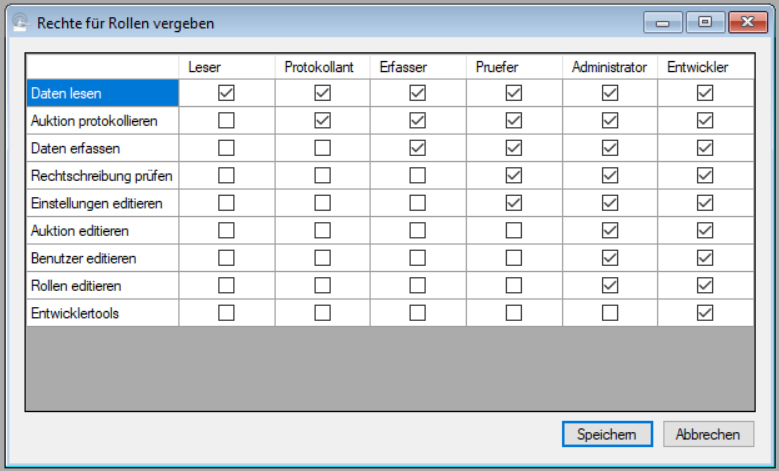
Wie Sie sehen, können Sie hier jeder Rolle Rechte zuweisen - mit einer Einschränkung: Die Rechte für Adminstrator und Entwickler sind festgeschrieben, und Sie können keiner Rolle außer dem Entwickler und dem Adminstrator Zugriff auf das Editieren von Rollen und Entwicklertools geben.
| Voriger Beitrag: Benutzerdaten bearbeiten |
Nächster Beitrag: Ausgabe von Adressdaten |
- Details
Um die Daten eines Benutzers zu bearbeiten, klicken Sie auf die Menüoption "Benutzer -> Benutzer editieren". Anschließend sehens Sie ein Fenster, in dem Ihnen alle Benutzer von ABS, die auf Ihrem System existieren, aufgeführt werden:
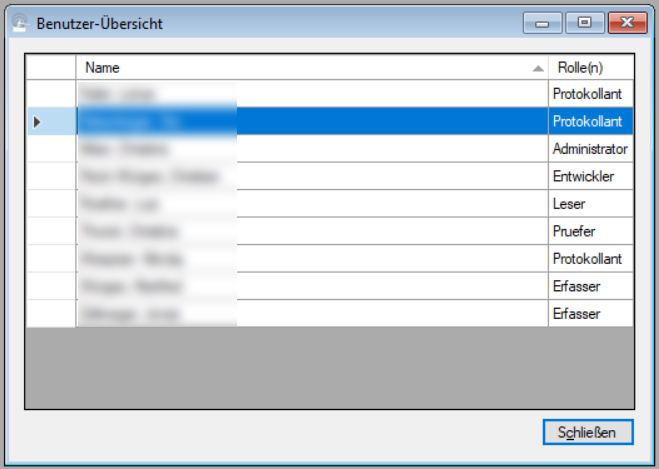
Um einen Benutzer zu löschen (genauer: um einer Person die Benutzerrechte komplett abzuerkennen), klicken Sie in der jeweiligen Zeilt auf die Schaltfläche am Zeilenanfang und drücken Sie die Taste "Entf".
Um die Personendaten eines Benutzers anzuzeigen, doppelklicken Sie auf seinen Namen. Sie sehen dann das Datenfenster für die jeweilige Person (vgl. Personendaten anzeigen).
Um die Benutzerdaten eines Benutzers anzuzeigen (und ggf. zu ändern), doppelklicken Sie auf seine Rolle. Sie sehen nun das folgende Fenster:
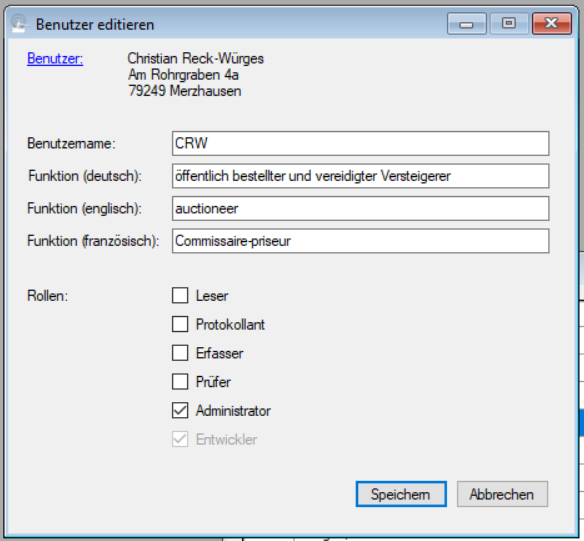
Abgesehen vom Benutzernamen, den Sie dem Benutzer bei seiner Einrichtung zugewiesen haben, können Sie hier noch seine Funktionsbezeichnung erfassen. Dieser Text erscheint auf allen Anschreiben (z.B. zu Rechnungen oder Abrechnungen), die dieser Benutzer erstellt; zu jedem Benutzer, der die Rechte besitzt, Dokumente zu erzeugen bzw. zu verschicken, sollten Sie also Funktionsbezeichnungen erfassen.
Des weiteren können Sie jedem Benutzer mehrere Rollen zuweisen. Die Rolle eines Benutzers bestimmt, welche Rechte er innerhalb von ABS hat, d.h. welche Dinge er tun darf und welche nicht (vgl. Rollen editieren).
| Voriger Beitrag: Neuen Benutzer anlegen |
Nächster Beitrag: Rollen editieren |
- Details
Um einen neuen Benutzer für ABS anzulegen, klicken Sie auf die Menüoption "Benutzer -> Benutzer anlegen". Nun wählen Sie zunächst die Person aus, der Sie Zugang zu ABS geben möchten (vgl. Person finden). Anschließend zeigt Ihnen ABS das folgende Fenster:
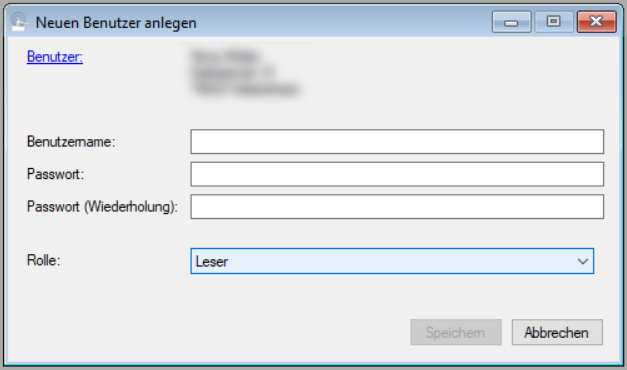
Weisen Sie nun dem neuen Benutzer einen Benutzernamen und ein Passwort zu und wählen Sie in der Auswahlliste am unteren Fensterrand aus, welche Rolle der neue Benutzer haben soll. Die Rolle bestimmt, welche Rechte der Benutzer in ABS haben wird, also welche Dinge er tun kann und welche nicht (vgl. Rollen editieren). Mit einem Klick auf "Speichern" wird der neue Benutzer angelegt.
| Voriger Beitrag: Daten entsperren |
Nächster Beitrag: Benutzerdaten bearbeiten |
- Details
Wenn Sie in ABS Daten bearbeiten - eine Person, ein Objekt, eine Auktion, was immer -, dann sperrt ABS diese Daten für alle anderen Benutzer. Mit anderen Worten: ABS stellt sicher, dass nicht zwei Benutzer zur gleichen Zeit ein und dieselben Daten verändern können. Das hat seinen guten Grund:
Nehmen Sie zum Beispiel an, Benutzer A und Benutzer B würden gleichzeitig die Daten einer Person bearbeiten. Nehmen wir weiter an, Benutzer A würde die Adresse der Person verändern, und Benutzer B die Telefonnummer. Wenn nun Benutzer A zuerst seine Daten speichert, dann befindet sich jetzt auf der Datenbank die neue Adresse. Einige Sekunden später speichert Benutzer B seine Daten - und jetzt passiert´s: Auf der Datenbank ist jetzt zwar die neue Telefonnummer, im gleichen Zug hat Benutzer B aber die alte Adresse wieder gespeichert. Die Änderungen, die Benutzer A vorgenommen hat, sind verloren.
Deswegen gibt es - wie schon gesagt - Datensperren in ABS. Normalerweise merken Sie davon nichts: Sie öffnen einen Datensatz (sagen wir, eine Person) - der Datensatz wird gesperrt. Sie schließen das Fenster wieder - die Sperre wird aufgehoben.
In bestimmten, relativ seltenen Einzelfällen kann es jedoch vorkommen, dass eine Sperre bestehen bleibt (nehmen Sie zum Beispiel an, dass bei dem Rechner, an dem Sie arbeiten, der Strom ausfällt, während Sie einen Datensatz geöffnet haben). Für diese Fälle gibt Ihnen ABS die Möglichkeit, Datensperren händisch aufzuheben. Sie erreichen diese Funktion über die Menüoption "Benutzer -> Gesperrte Daten". Nach einem Klick auf diese Option sehen Sie das folgende Fenster:
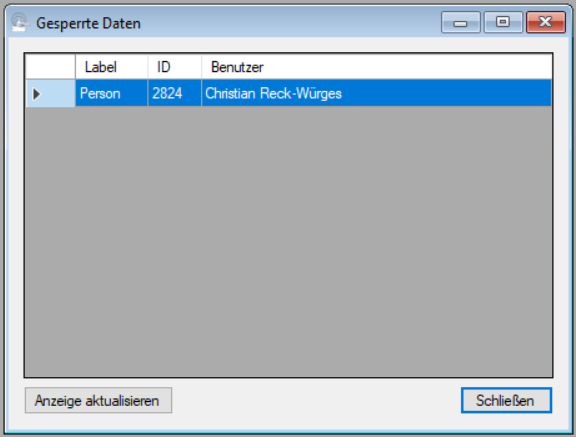
Was Sie hier sehen, hängt von Ihren Rechten ab: Wenn Sie als Benutzer von ABS Administratorrechte haben, sehen Sie alle gesperrten Datensätze, ansonsten nur diejenigen, die von Ihnen selbst gesperrt wurden.
Um einen Datensatz zu entsperren, wählen Sie ihn mit der linken Maustaste an und klicken anschließend mit der rechten Maustaste. In dem Kontextmenü, das Sie jetzt sehen, wählen Sie die einzige Option "entsperren". Nun hebt ABS die Sperre für diesen Datensatz auf und entfernt ihn aus der Liste.
| Voriger Beitrag: Passwort ändern |
Nächster Beitrag: Neuen Benutzer anlegen |
- Details
Wenn Sie - der angemeldete Benutzer in ABS - Ihr Passwort ändern möchten, klicken Sie auf die Menüoption "Benutzer -> Passwort ändern". Sie sehen nun das folgende Fenster:
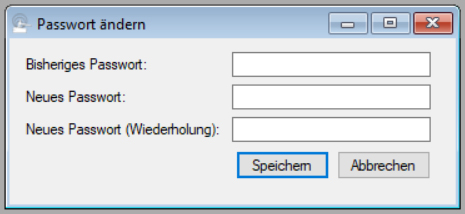
Geben Sie nun Ihr bisheriges Passwort sowie zweimal das neue Passwort ein. Nach einem Klick auf "Speichern" überprüft ABS Ihre Angaben und meldet ggf. zurück, dass das Passwort geändert wurde.
| Voriger Beitrag: Benutzer wechseln |
Nächster Beitrag: Daten entsperren |
- Details
Wenn Sie den aktuellen Benutzer abmelden und einen anderen Benutzer anmelden möchten, klicken Sie auf die Menüoption "Benutzer -> Benutzer wechseln". Sie sehen nun das Login-Fenster, das auch beim Start von ABS angezeigt wird (vgl. Beim ersten Start von ABS: Benutzerkonto anlegen). Geben Sie nun die Zugangsdaten des gewünschten Benutzers ein und klicken Sie auf "OK".
| Voriger Beitrag: Link zum Benutzerhandbuch |
Nächster Beitrag: Passwort ändern |
Seite 34 von 54
